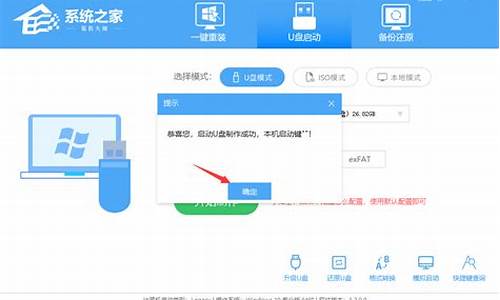台式机电脑系统如何修复-台式电脑怎么修复
1.如何修复电脑系统还原
2.台式机重新装系统步骤|台式电脑怎么重新装系统
3.台式机开机进不去系统的解决方法
如何修复电脑系统还原

电脑系统恢复方法:以Windows 7 操作系统为例
1. 首先,必须确保之前开启了系统还原,否则无法为还原操作系统。在确保已开启的情况下,接下来按操作来进行。首先,打开开始菜单,选择“附件”》系统工具》系统还原。
2. 接下来,打开系统还原,寻找系统还原点,找到最适合系统还原的那一个时间点,请确保那个时间点处于系统最健康的状态,否则还原系统之后系统也还是处于非正常状态。
3. 接下来,找到需要的还原点,选择该还原点。
4. 如果不确定哪个还原点就是所想要的那个还原点,请单击“扫描受影响的程序”,这样就知道到底是是哪个程序安装影响的系统了。
5. 选择好还原点之后,然后就可以选择“确定”了,然后系统自动重启,开始系统还原了。
扩展
1. 将电脑关机然后开机或者直接点击重启,然后按住"DELETE"键,这时,电脑会自动进入到BIOS
2. 电脑屏幕上会显示两个选项(两个选项一般都在电脑屏幕的右方)。
3. 其中一个选项是“Load Fail-Safe Defaults”选项(系统预设的稳定参数)。再一个选项是“Load Optimized Defaults”(系统预设的最佳参数)。
4. 我们选择“Load Optimized Defaults”选项:用方向键选中该选项,然后点击回车确定,这时系统会出现提示,点Y键,再次回车确定。最后别忘了保存之前的设置:点“Se&exit step”或者按F10。
另外:
1. 如果您的电脑有“一键还原”,那就更简单了,开机后点一键还原,然后按照提示操作,(注意,一键还原后,安装的软件会消失,桌面上的文件会被删除)
2. 此外,还可以借助各种一键还原软件进行恢复出厂设置
台式机重新装系统步骤|台式电脑怎么重新装系统
台式机的硬件性能普遍较强,所以家庭电脑大多是台式机,但是硬件性能再好,也不能保证操作系统不出现问题,电脑系统很容易出现问题,比较常见的有死机、蓝屏以及系统无法启动这些故障,遇到这些问题时一般需要重新装系统,很多人还不了解台式电脑怎么重新装系统,本文小编就跟大家介绍台式机重新装系统步骤。
相关事项:
1、如果系统已经损坏,要使用另一台可用的电脑制作启动U盘
2、如果内存3G及以下选择32位x86系统,内存4G及以上,选择64位x64系统
3、当前系统可以正常启动时可以直接硬盘解压重新装,系统损坏时使用U盘或光盘重新装系统
4、重新装系统前需备份C盘和桌面文件,如果系统损坏,则进入PE备份,系统崩溃进pe备份C盘桌面数据方法
硬盘/光盘重新装:
如何在线重装win7系统
怎么用一键ghost重装系统
电脑怎么用光盘重装系统
一、操作准备
1、系统镜像下载:win7免激活版
2、4G及以上U盘:大u盘制作教程
二、启动设置:怎么设置开机从U盘启动(不同电脑启动热键);
三、台式机重新装系统步骤如下
1、制作好U盘启动盘之后,将下载的系统iso文件直接复制到U盘的GHO目录下;
2、在需要重新装系统的台式电脑上插入U盘,重启后不停按F12、F11、Esc等快捷键打开启动菜单,选择U盘选项回车,比如GeneralUDisk5.00,不支持这些启动键的台式电脑查看第二点设置U盘启动方法;
3、从U盘启动进入到这个菜单,通过方向键选择02选项回车,启动pe系统,如果无法进入则选择03旧版PE系统;
4、进入到pe系统之后,如果是需要重新分区,需备份所有数据,然后双击打开DG分区工具,右键点击硬盘,选择快速分区;
5、设置分区数目和分区的大小,一般C盘建议35G以上,如果是固态硬盘,勾选“对齐分区”即可4k对齐,点击确定,执行硬盘分区过程;
6、完成分区之后,打开大一键装机,映像路径选择系统iso镜像,此时会自动提取gho文件,点击下拉框,选择gho文件;
7、然后点击“还原分区”,选择系统所在位置,一般是C盘,如果不是显示C盘,可以根据“卷标”、磁盘大小选择,点击确定;
8、弹出这个提示框,勾选“完成后重启”和“引导修复”,点击是开始执行还原过程;
9、转到这个界面,执行系统还原到C盘的操作,这个过程需要5分钟左右;
10、操作完成后电脑会自动重启,此时拔出U盘,重新启动进入这个界面,继续进行重新装系统以及系统配置过程;
11、整个过程5-10分钟左右,在启动进入全新系统桌面后,台式机重新装系统过程就结束了。
以上就是台式电脑重新装系统教程,如果你的台式机出现系统故障,就可以按照上面的步骤重新装系统,希望对大家有帮助。
台式机开机进不去系统的解决方法
台式机开机进不去系统解决方法一:
C盘的引导文件丢失了,,两种办法可以解决。
1、不重装系统的前提下,用带PE功能的启动盘,进入PE系统,用diskgenius工具(很多PE里面都自带这个工具,比如深度、电脑城装机、技术员),选择重新写入引导,可以解决。
2、如果C盘没有重要资料的话,最简单的办法,重装系统。
你应该是装的WIN7吧?WIN7在开机按F5的时候可以选择启动系统顺序。
以上所说的前提条件是你在主板的BIOS里面设置的硬盘为第一启动项。然后在BOOT里面选择你当前的'硬盘。通常情况下把硬盘设置成第一启动项就可以解决问题,如果还是不行,就是引导文件丢失,按照上面的2个方式做。
台式机开机进不去系统解决方法二:1)这是系统在扫描你的硬盘,可能是你自己操作的问题,如果你非法关机,直接断电或者直接按电源关电,电脑开机的时候会对你的硬件做检查,包括你的硬盘。
还有就是你的电脑真的硬盘有问题了,建议你使用电脑自己带的磁盘扫描工具进行扫描修复,如果比较严重用下面软件进行修复(如果这次扫描后下次不在扫描就是正常扫描,如果开机总是扫描硬盘请看下面,由其按下面方法修复一下磁盘试试)。
2)如果也没有非法关机,硬盘也没有问题,开机还是扫描,可以用下面的方法去掉系统扫描硬盘:
单击?开始/运行?,输入?regedit?回车打开注册表编辑器,依次选择?HKEY_LOCAL_MACHINE\SYSTEM\CurrentControlSet\Control\Session Manager?子键,然后在右侧窗口中找到?BootExecute?键值项并将其数值数据清空,重启即可(清空前选文件导出进行备份,这样如果需要在恢复备份)。
系统自带的磁盘修复方法(如果磁盘真有问题,用这个方法修复一下):
具体步骤如下(以Windows XP为例),在我的电脑中选中盘符后单击鼠标右键,在弹出的驱动器属性窗口中依次选择 ?工具?开始检查?并选择?自动修复文件系统错误?和?扫描并恢复坏扇区?,然后点击开始,扫描时间会因磁盘容量及扫描选项的不同而有所差异。
硬盘坏道将导致电脑系统文件损坏或丢失,电脑无法启动或死机。硬盘坏道可以用NDD磁盘工具或Scandisk来修复。
还解决不了问题,还原一下系统或重装系统。
声明:本站所有文章资源内容,如无特殊说明或标注,均为采集网络资源。如若本站内容侵犯了原著者的合法权益,可联系本站删除。